Das Drucken auf beiden Seiten des Papiers wird als Duplexdruck bezeichnet. Die meisten Drucker bieten die Möglichkeit, automatisch auf beiden Seiten eines Blatts Papier zu drucken (automatischer Duplexdruck). Zu anderen Druckern werden Anweisungen bereitgestellt, wie Seiten manuell erneut eingelegt werden müssen, um die zweite Seite zu bedrucken (manueller Duplexdruck). Ermitteln Sie zunächst in Ihrem Druckerhandbuch oder Hersteller, ob Ihr Drucker auf beiden Seiten des Papiers drucken kann (Duplexdruck).
Erfahren, ob Ihr Drucker den automatischen Duplexdruck unterstützt
Um herauszufinden, ob Ihr Drucker Duplexdruck unterstützt, können Sie das Handbuch ihres Druckers oder den Druckerhersteller konsultieren, oder Sie können die folgenden Schritte ausführen:
-
Klicken Sie auf die Registerkarte Datei.
-
Klicken Sie auf Drucken.
-
Klicken Sie unter Einstellungen auf Einseitig drucken. Wenn Beidseitiges Drucken verfügbar ist, ist Ihr Drucker für den Duplexdruck eingerichtet.
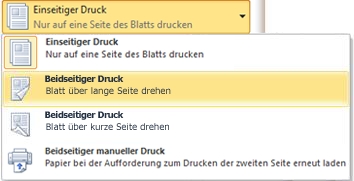
Hinweise:
-
Wenn Sie über ein Kombinationsgerät aus Drucker und Kopierer drucken und der Kopierer zweiseitiges Kopieren unterstützt, wird wahrscheinlich auch der automatische Duplexdruck unterstützt.
-
Wenn Sie mehrere Drucker installiert haben, unterstützt möglicherweise ein Drucker den Duplexdruck und ein anderer Drucker nicht.
Einrichten eines Druckers für das beidseitige Bedrucken von Papier
Wenn Ihr Drucker den automatischen Duplexdruck nicht unterstützt, haben Sie zwei weitere Möglichkeiten. Sie können den manuellen Duplexdruck verwenden oder die geraden und die ungeraden Seiten getrennt drucken.
Drucken unter Verwendung des manuellen Duplexdrucks
Wenn Ihr Drucker den automatischen Duplexdruck nicht unterstützt, können Sie alle Seiten drucken, die auf einer Seite des Papiers angezeigt werden, und dann, nachdem Sie dazu aufgefordert werden, den Stapel umdrehen und die Seiten erneut in den Drucker einspeisen.
Gehen Sie in Word wie folgt vor:
-
Klicken Sie auf die Registerkarte Datei.
-
Klicken Sie auf Drucken.
-
Klicken Sie unter Einstellungen auf Einseitig drucken und dann auf Beidseitig manuell drucken.
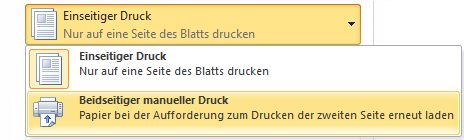
Wenn Sie drucken, werden Sie Word aufgefordert, den Stapel umzudrehen, um die Seiten erneut in den Drucker einzuspeisen.
Hinweis: Wenn Sie mit der Option "Manuelles Duplex" drucken, sollten Sie einen Test ausführen, um die richtige Methode zum Erneutladen der Seiten für den verwendeten Drucker zu ermitteln.
Drucken gerader und ungerader Seiten
Sie können auch das folgende Verfahren verwenden, um beide Seiten zu bedrucken:
-
Klicken Sie auf die Registerkarte Datei.
-
Klicken Sie auf Drucken.
-
Klicken Sie unter Einstellungen auf Alle Seiten drucken. Klicken Sie unten im Katalog auf Nur ungerade Seiten drucken.
-
Klicken Sie oben im Katalog auf die Schaltfläche Drucken .
-
Nachdem die ungerade Seiten gedruckt wurden, drehen Sie den Stapel der Seiten um, und klicken Sie dann unter Einstellungen auf Alle Seiten drucken. Klicken Sie unten im Katalog auf Nur gerade Seiten drucken.
-
Klicken Sie oben im Katalog auf die Schaltfläche Drucken .
Hinweis: Um sicherzustellen, dass Seiten beim Drucken ungerader oder gerader Seiten in der richtigen Reihenfolge gedruckt werden, klicken Sie auf Datei, Optionen, Erweitert, und klicken Sie unter Drucken entweder vor dem Blatt für den Duplexdruck auf drucken oder auf der Rückseite des Blatts für den Duplexdruck.










